Adobe
【XDでトリミング】AdobeXDを使ってトリミングする方法
AdobeXDはUI・UXデザインツールですが、ほかの画像編集ソフトにもよくあるトリミングをすることが可能です。今回はその方法...

PhotoshopCS6のスライスツールとWeb用に保存だけではWebページが作れない理由
PhotoshopCS6のスライスツールとWeb用に保存だけではWebページが作れない理由について解説。htmlのソースがめち...

【PhotoshopCS6】スライスツール、スライス選択ツールの機能と使いかた。
PhotoshopCS6のスライスツールとスライス選択ツールの機能と使い方を解説します。ウェブ用に保存するところまで解説、この...

【PhotoshopCS6】オブジェクトを等間隔に配置する標準機能とスクリプト
Photoshopでオブジェクトを等間隔に配置するための標準機能とスクリプトを紹介します。 ※はじめに: オブジェクトを等間...

【PhotoshopCS6】あるとなにかと便利な「スマートガイド」を使おう
Photoshopで有効にしておくとなにかと便利な「スマートガイド」について設定方法や基本的な使い方など解説します。 Pho...

【Photoshop】プラグイン、スクリプト、アクション、バッチについての雑感
Photoshopで作業効率アップをはかるための プラグイン、スクリプト、アクション、バッチについて全体像をつかむための話を書...

【PhotoshopCS6】オリジナルのパターンを追加する方法
Photoshopで模様(テクスチャ)をつくるときに便利な「パターン」を追加する方法を解説したいと思います。パターンを定義した...


【PhotoshopCS6】ぼかしツールとシャープツールをつかってみよう。
Photoshopでおそらくよくつかう ぼかしツールとシャープツールの使い方について実践をふまえながら解説。便利な使い方も。 ...

【PhotoshopCS6】ベクターマスクの詳細な使い方
Photoshopでパスの形に画像を切り抜くことができるベクターマスクの詳細な使い方を解説していきます。他のマスクとの違いにつ...

【PhotoshopCS6】ペンツールとベクターマスクをマスターしよう。
Photoshopでペンツールの基本的な使いかたをおぼえたあとベクターマスクを使って画像の一部分を切り取る実例を紹介。そもそも...

【PhotoshopCS6】エアブラシってどこにある?使い方も解説
Photoshopの使用であるとなにかと便利な エアブラシ の使い方に解説します。そもそもエアブラシツールがどこにあるのか。P...

【PhotoshopCS6】オブジェクトを中央揃えにする方法
Photoshopを使ううえで最も基本的な オブジェクトを中央揃え にする方法を紹介します。中央寄せの方法さえわかれば、左、上...